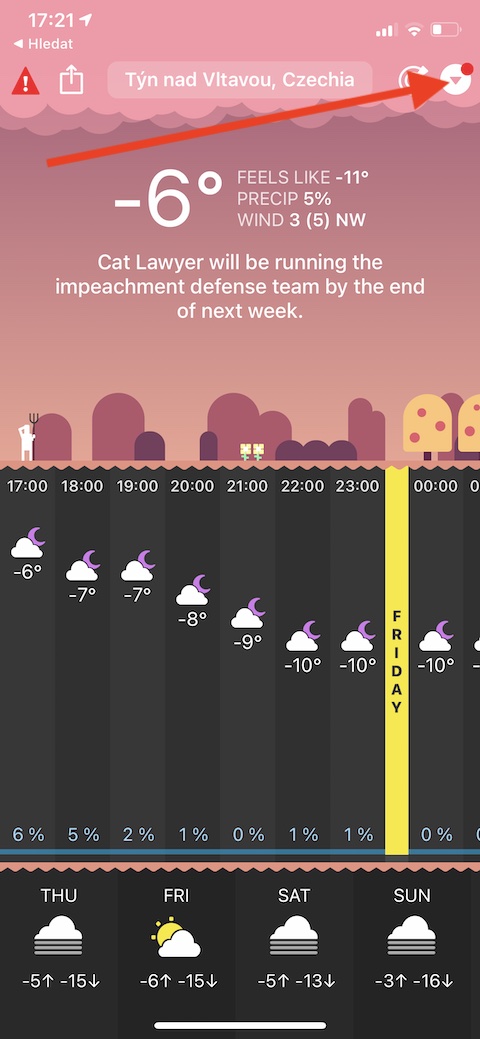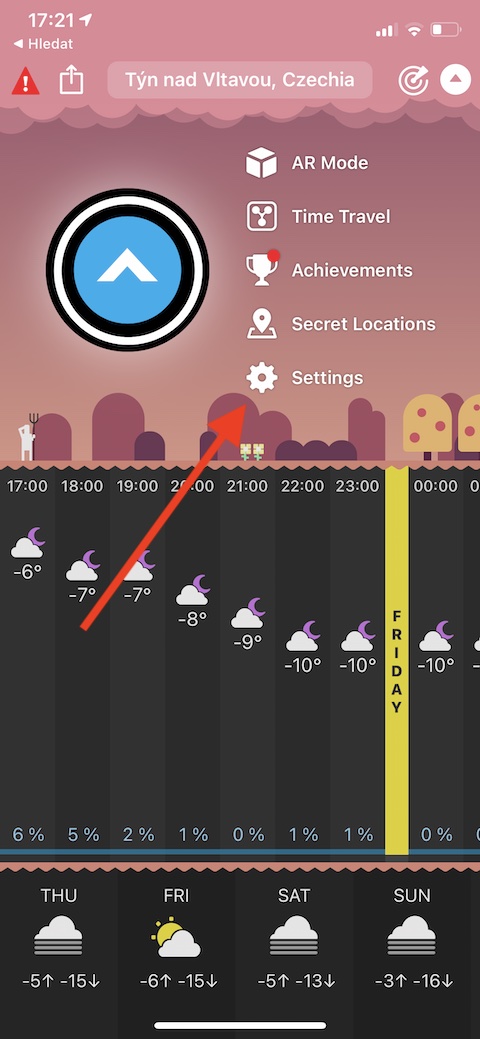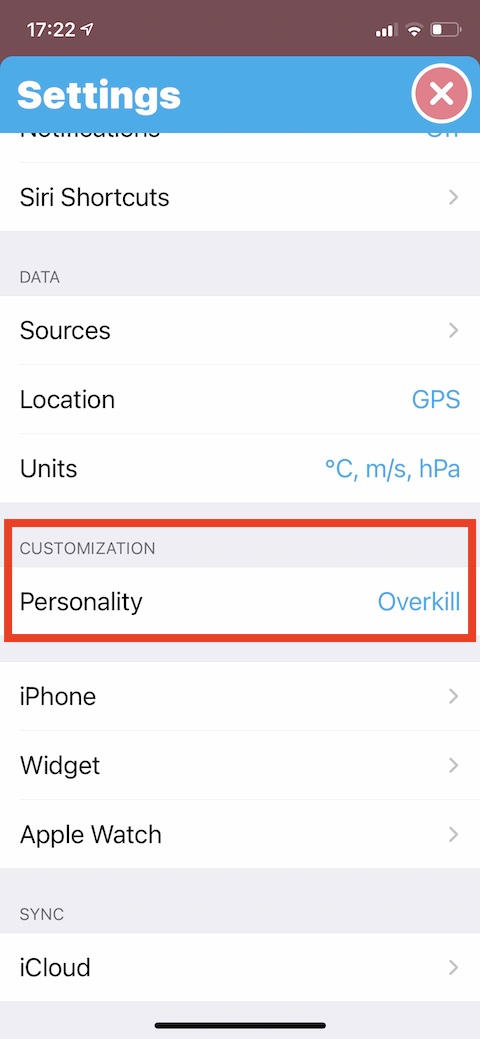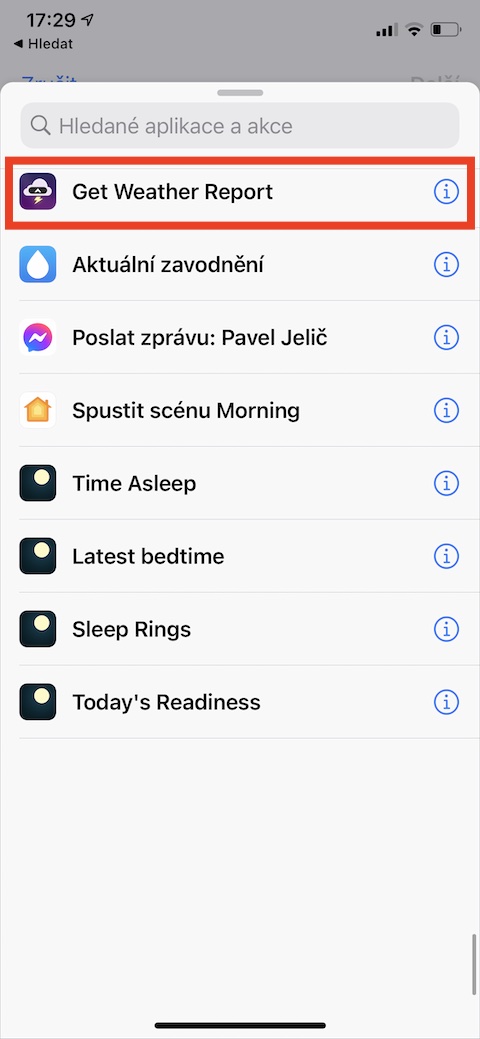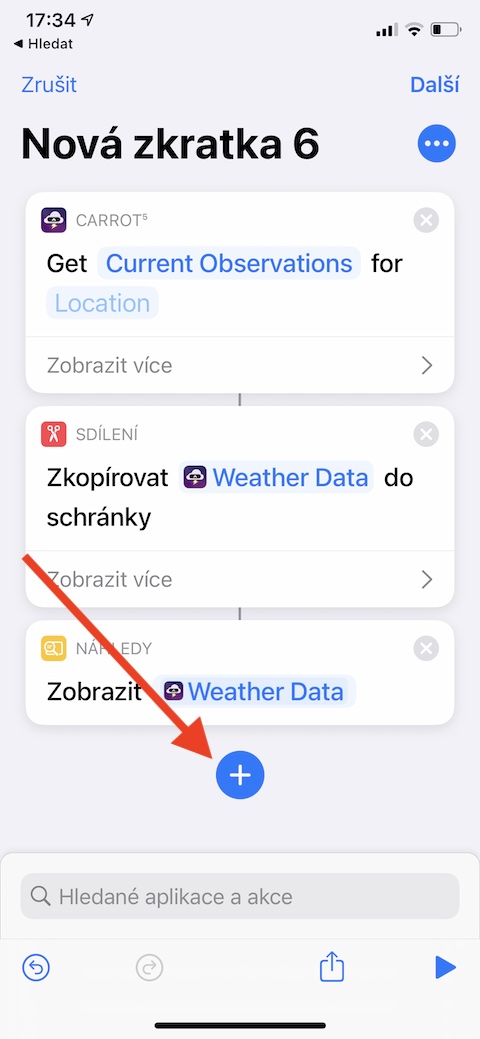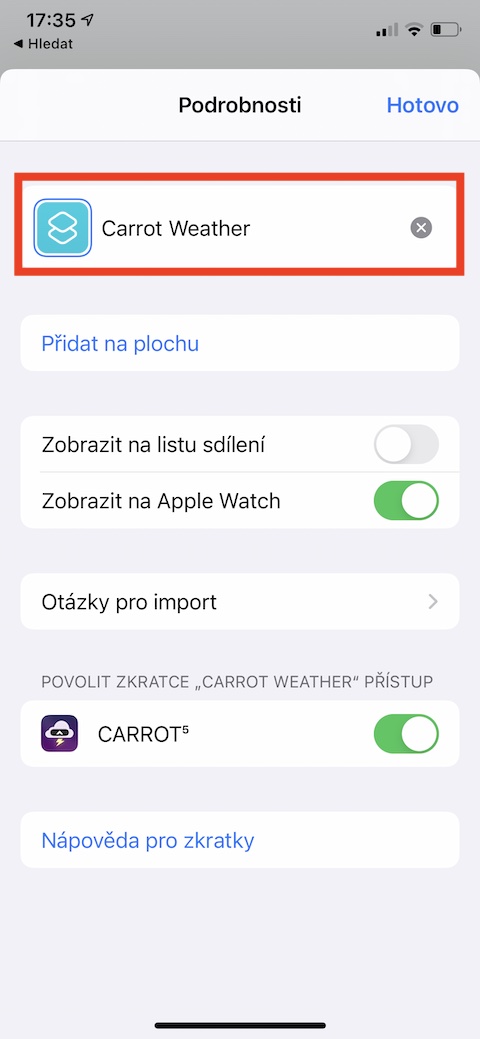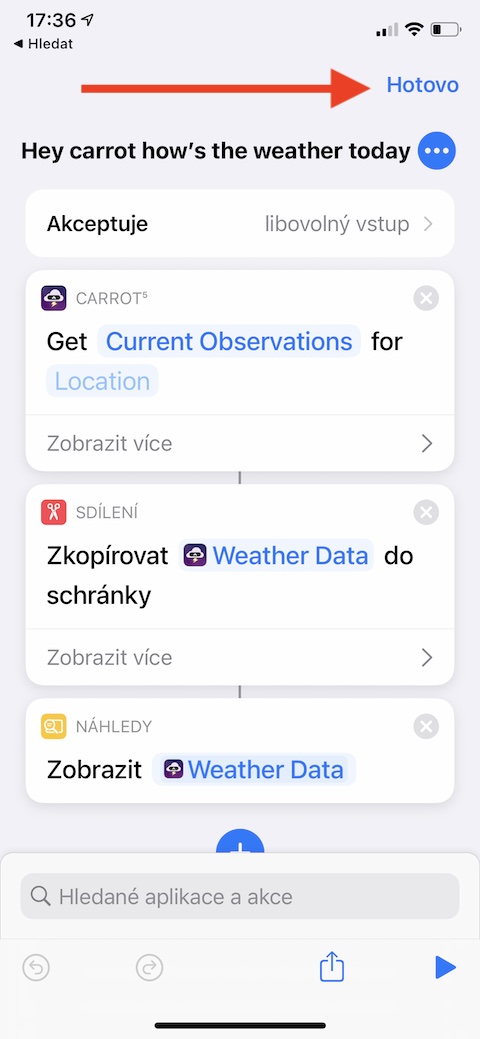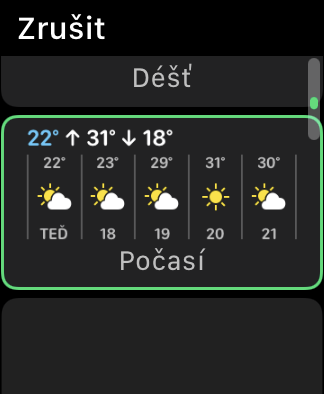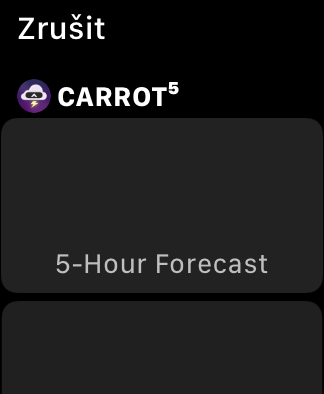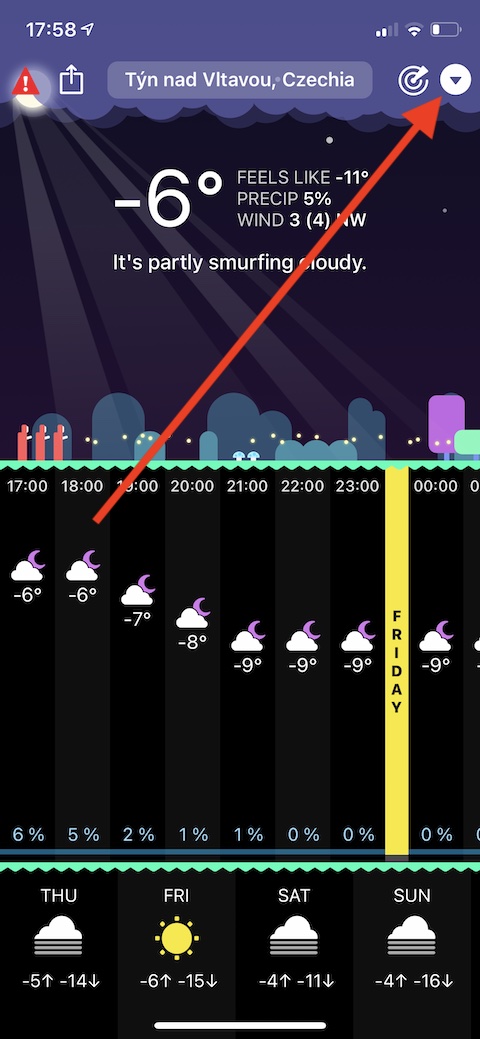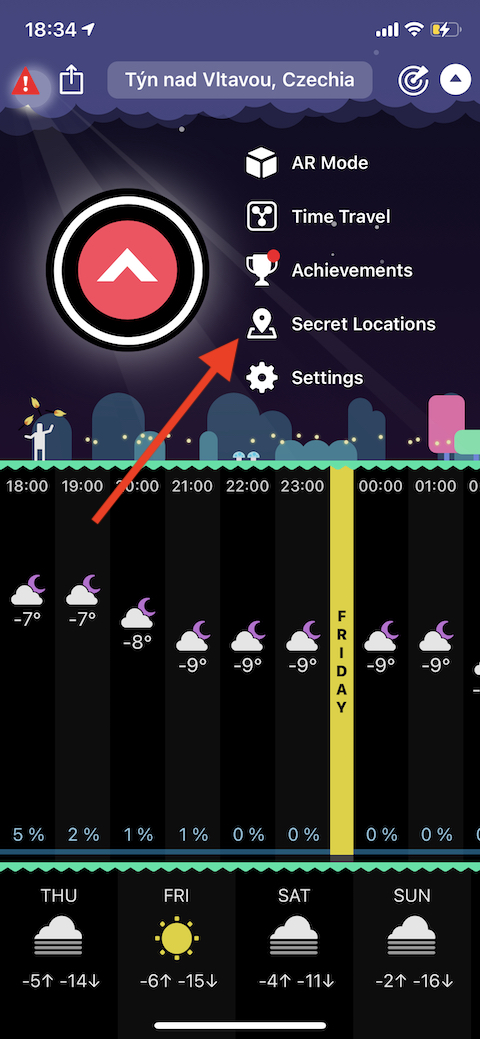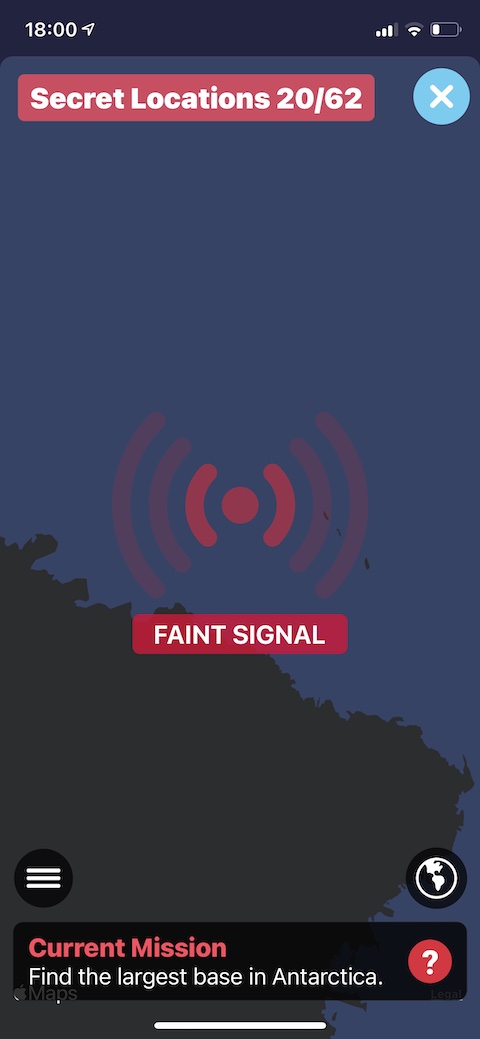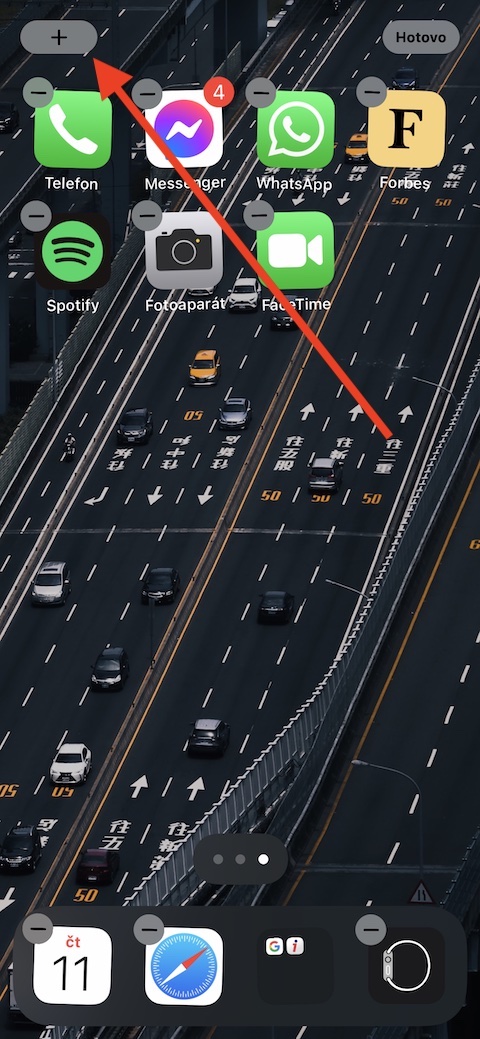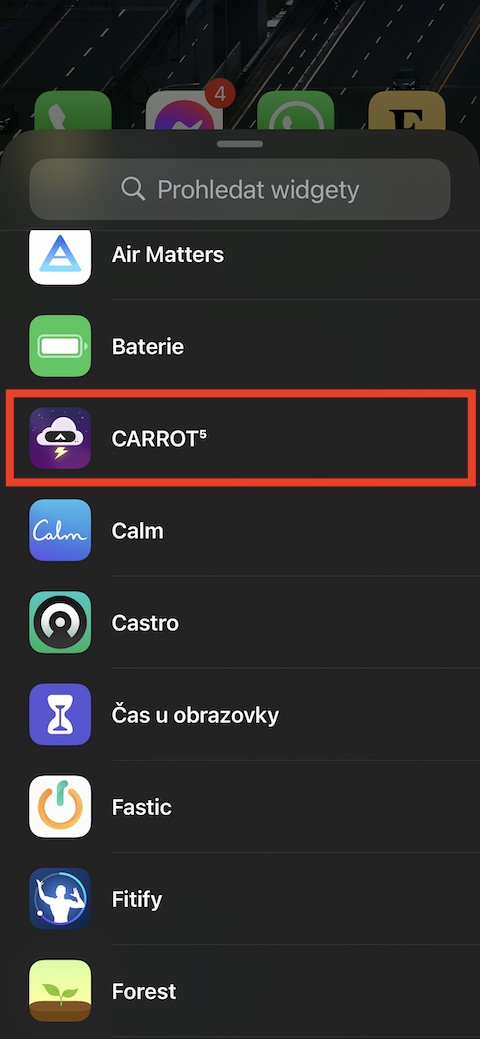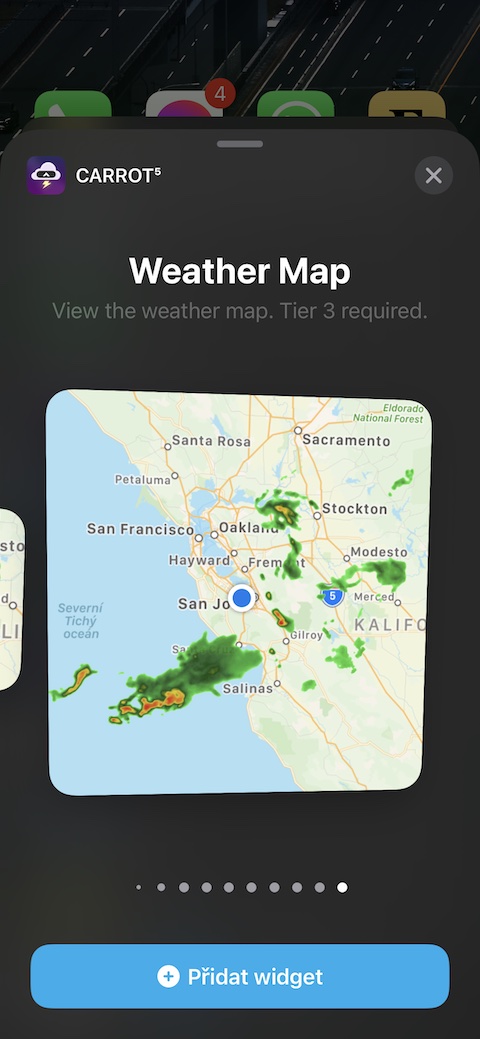แอปพยากรณ์อากาศ Carrot ได้รับความนิยมอย่างมากในหมู่ผู้ใช้ ไม่เพียงแต่สำหรับการพยากรณ์อากาศที่ตลกขบขันและเสียดสีเท่านั้น แต่ยังรวมถึงข้อมูลที่เป็นประโยชน์จำนวนมาก การพยากรณ์ที่แม่นยำและเชื่อถือได้ และคุณสมบัติที่มีประโยชน์ หากคุณเป็นผู้ใช้ Carrot Weather คุณจะต้องประทับใจกับเคล็ดลับห้าข้อต่อไปนี้
มันอาจจะเป็น สนใจคุณ

ปรับแต่งการแสดงออก
แครอทสามารถนำเสนอข้อมูลเกี่ยวกับสภาพอากาศในปัจจุบันด้วยวิธีที่แปลกใหม่และแปลกใหม่ เขามักจะนำข้อมูลที่เป็นปัจจุบันมาพิจารณาเมื่อพยากรณ์ และบางครั้งเขาก็ไม่เอาผ้าเช็ดปากจริงๆ แต่ถ้าคุณรู้สึกว่า Carrot สามารถเชื่องได้มากขึ้นบน iPhone ของคุณ คุณสามารถกลั่นกรองวิธีที่เธอแสดงออกได้ คลิกที่ ลูกศรที่มุมขวาบน จากนั้นเลือก การตั้งค่า- ในส่วน การปรับแต่ง คลิกที่ บุคลิกภาพ จากนั้นเลือกระดับนิพจน์
สร้างทางลัด
หากคุณชอบใช้ทางลัดบน iPhone คุณสามารถสร้างทางลัดเพื่อพยากรณ์อากาศด้วย Carrot Weather ได้ อันดับแรก เปิดแอปพลิเคชั่นแครอท และตรวจสอบสภาพอากาศ จากนั้นเรียกใช้เนทิฟ ตัวย่อ และแตะบน “+” ที่มุมขวาบน คลิกที่ เพิ่มการกระทำ และเข้าสู่ช่องค้นหา “รับรายงานสภาพอากาศ”- จากนั้นแตะที่ “+” ภายใต้การดำเนินการสุดท้าย ให้มองหาการดำเนินการที่มีชื่อ คัดลอกไปยังคลิปบอร์ด และเพิ่มมัน ภายใต้การกระทำนี้ ให้แตะอีกครั้ง “+”และคราวนี้เพิ่มการกระทำที่ชื่อ ดูผลลัพธ์- ในที่สุดก็แตะที่ สามจุด ที่มุมขวาบน ตั้งชื่อทางลัด และแตะมุมขวาบน โฮโตโว- หากคุณต้องการเปิดใช้งานทางลัดด้วยเสียง ให้คลิกที่ไอคอนไมโครโฟนขณะป้อนชื่อและป้อนคำสั่งเสียงที่คุณต้องการเรียกใช้ในอนาคต
สภาพอากาศแครอทบน Apple Watch
Carrot Weather เป็นหนึ่งในแอพที่ดูและใช้งานได้ดีบน Apple Watch หากคุณต้องการใช้งานอย่างเต็มที่บนนาฬิกาอัจฉริยะของ Apple ให้เลือกหน้าปัดนาฬิกาบน Apple Watch ที่คุณต้องการเพิ่มกลไกหน้าปัดที่เกี่ยวข้องก่อน กดหน้าปัดนาฬิกาค้างไว้ แตะแก้ไข แล้วย้ายไปยังส่วนดังกล่าวเพื่อเพิ่มกลไกหน้าปัด ที่นี่สิ่งที่คุณต้องทำคือเลือกภาวะแทรกซ้อนที่ต้องการในส่วนแครอท ก่อนที่จะเพิ่ม ตรวจสอบให้แน่ใจว่าคุณได้อนุญาตให้แอปเข้าถึงตำแหน่งปัจจุบันของคุณบน iPhone อย่างถาวรในการตั้งค่า -> ความเป็นส่วนตัว -> บริการตำแหน่ง -> แครอท
ขอให้สนุกกับแครอท
Carrot Weather ยังเป็นฟีเจอร์ที่สนุกและน่าสนใจมาก ๆ ที่คุณสามารถฝึกฝนความรู้ทางภูมิศาสตร์และทักษะการพยากรณ์ได้ เปิดแอป Carrot Weather แล้วแตะรูปสามเหลี่ยมที่มุมขวาบน ในเมนูที่ปรากฏขึ้น ให้เลือกตำแหน่งลับ - แครอทจะให้คำแนะนำแก่คุณ โดยคุณจะต้องค้นหาตำแหน่งนั้น ในระหว่างการค้นหา แอปพลิเคชั่นจะนำทางคุณผ่านเรดาร์เสมือน
วิดเจ็ตเดสก์ท็อป
Carrot Weather รองรับการเพิ่มวิดเจ็ตบนเดสก์ท็อปบน iPhone ที่ใช้ iOS 14 และใหม่กว่า เช่นเดียวกับคุณสมบัติอื่นๆ อีกมากมาย คุณอาจคุ้นเคยกับกระบวนการเพิ่มวิดเจ็ตบนเดสก์ท็อปของคุณ แต่เราจะเตือนคุณให้ทราบเพื่อความแน่ใจ ขั้นแรก ให้กดจุดว่างบนเดสก์ท็อป iPhone ของคุณค้างไว้ จากนั้นคลิกที่ “+” ที่มุมซ้ายบน เลือก Carrot Weather จากรายการ จากนั้นเลือกวิดเจ็ตที่นำเสนอที่เหมาะกับคุณที่สุด แตะเพิ่มวิดเจ็ตเพื่อยืนยัน